之前还正常的Word文件如今却打不开,或者能打开但是格式乱码......相信不少小伙伴都被这些情况狠狠 "背刺" 过。但你知道吗?使用正规的word修复工具有可能解决Word文件损坏的问题。下面由在下来分享Word文件修复的多种方法,建议搭配Word文件恢复技巧一起“食用”哦~
Word文件损坏分为软损坏和硬损坏两类。软损坏通常是因为系统崩溃、突然断电、中病毒等原因造成的,只要损坏不是特别严重,通常可以修复。而硬损坏如同器官衰竭,普通的修复工具可以无能为力,需联系专业机构进行维修。
Word 自带的 "打开并修复" 功能可自动扫描文件错误并尝试修复,适用于文档轻微损坏的情况(如部分内容错乱)。
① 打开 Word 程序,点击左上角 "文件"→"打开"→"浏览",找到损坏文件。
② 点击文件右侧下拉箭头,选择 "打开并修复"。
③ 在弹出窗口中选择 "修复"(优先尝试),若失败可选择 "提取数据" 仅恢复文本内容。
当Word文件因为格式不兼容或损坏而无法打开时,可以尝试将文件转换为其他格式,然后再尝试用其他文本编辑软件打开文件,查找其中的可恢复内容。复制内容并将其粘贴到新文档中,然后保存为不同格式。
如果文件严重损坏或无法通过上述方法修复,您可以借助专业的word修复工具进行修复,这类软件能通过深度扫描修复更复杂的损坏。这里推荐易我文件修复工具,它能帮助您快速修复损坏的视频、照片和文件,支持多种格式文件的修复。
步骤1.打开并运行易我文件修复工具,选择“文件修复”,点击“添加文档”。

步骤2.点击“修复所有”,软件开始修复所选的文件。
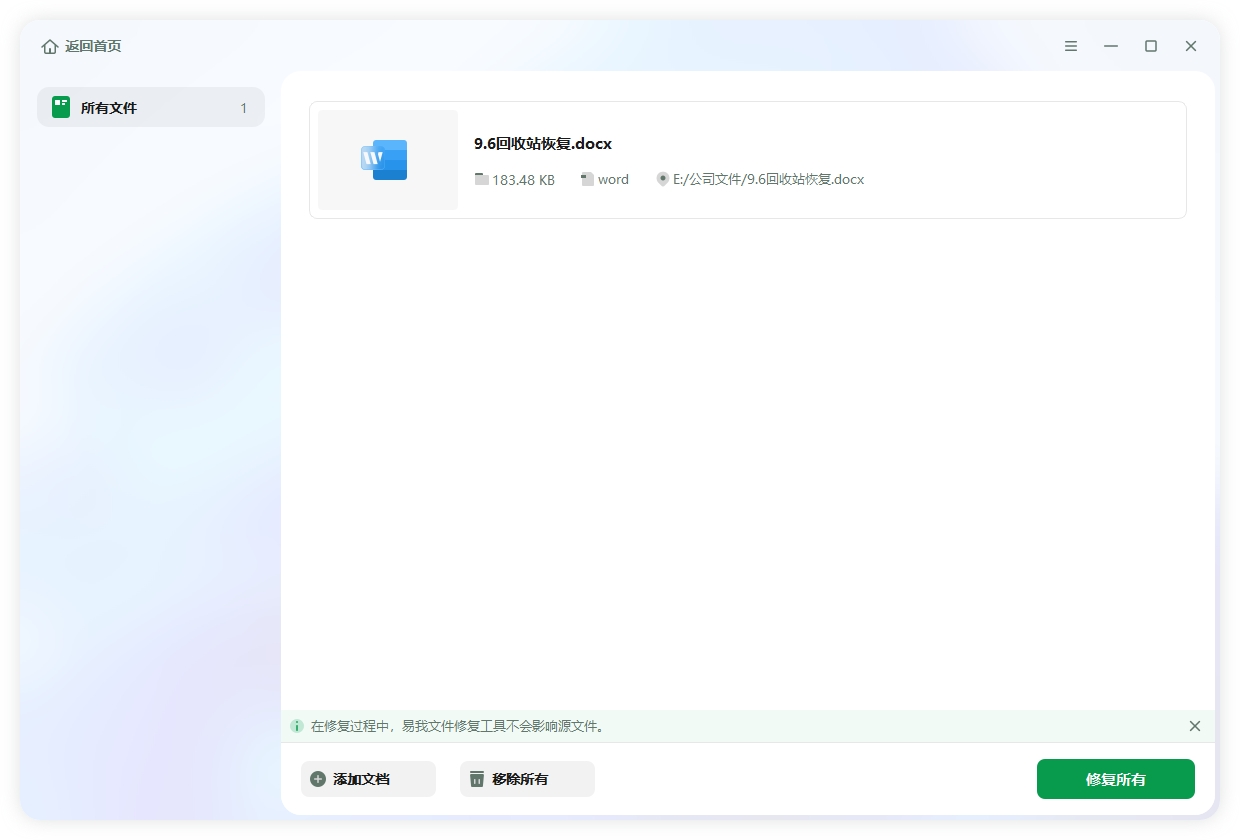
步骤3.等待修复完成,选择保存的位置。
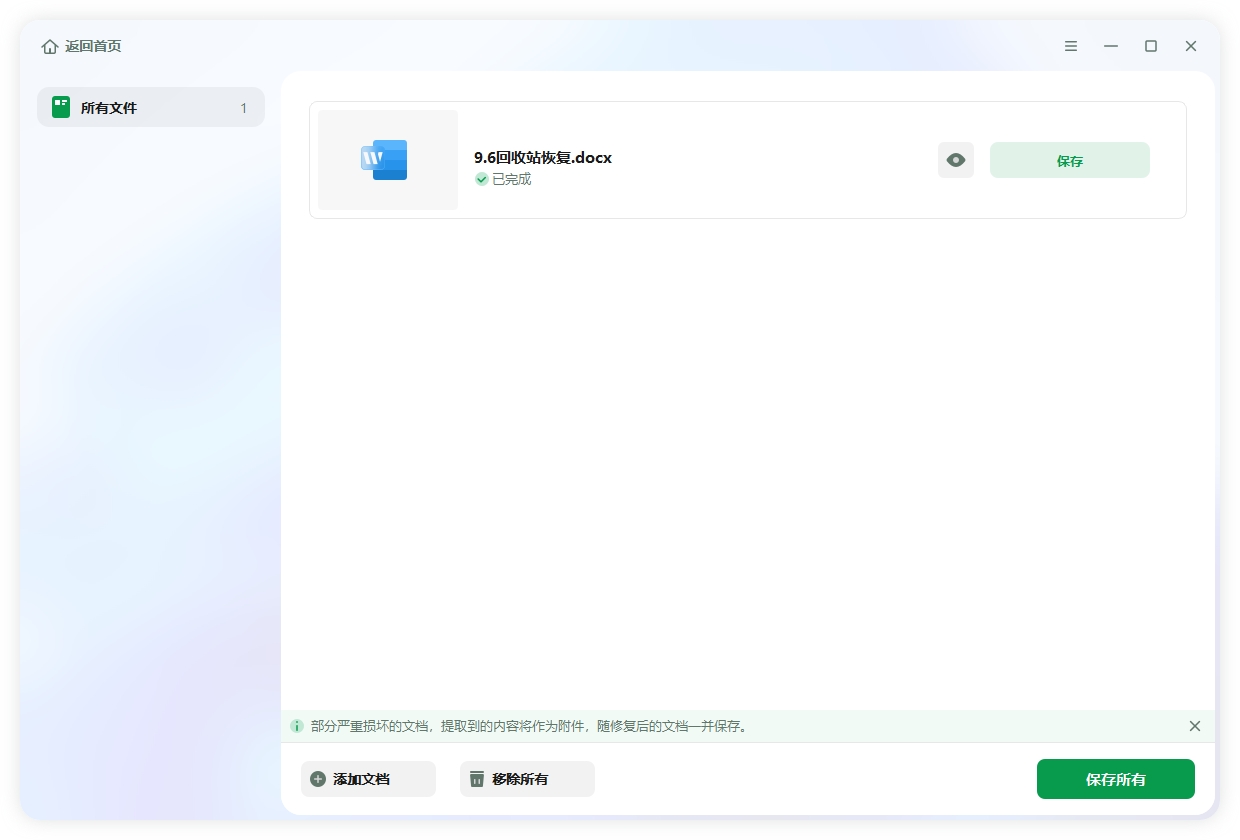
步骤4.文件保存后可立即查看。
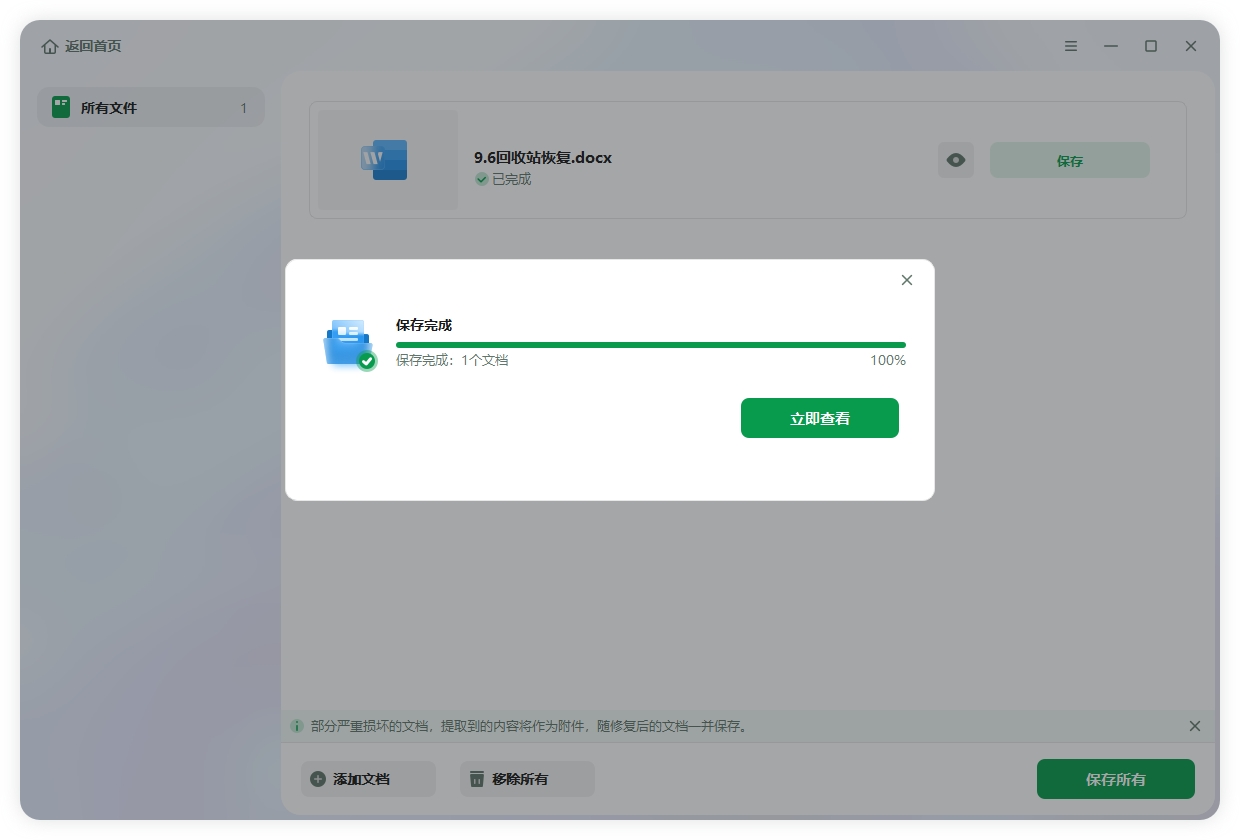
除了文件损坏,误删除或丢失Word文件也很常见。此时可尝试以下方法找回丢失的文件:
回收站恢复:检查回收站,找到误删文件,右键选择“还原”。
利用备份恢复:根据备份的方式(如外部硬盘、U盘、云存储、系统备份等),打开相应的设备或平台,找到备份的文件,恢复之前备份的版本。
word“自动恢复”功能恢复:打开Word → 点击“文件” → 选择“信息” → 点击“管理文档”→ 选择“恢复未保存的文档”→找到目标文件 → 双击打开并保存到本地。
使用专业数据恢复软件:数据恢复软件可以解决更复杂的数据丢失问题,尤其适合未备份的情况下。易我数据恢复软件值得推荐,可以恢复多种原因丢失的Word文件。
word已损坏怎么修复?从简单的“修复”功能到使用专业的word修复工具,再到丢失文件的恢复,我们都有多种手段来应对。希望这些技巧可以帮助你轻松应对Word文件损坏和丢失问题。